より多くの人に
どうせセミナーをやるなら、より多くの人に伝えたいと思いませんか?
仮に1,000人に伝えようとすると、定員50名/半日のセミナーなら20回実施。10日間必要になります。
じゃ、2,000人なら、20日・・
結構大変ですよね。
大変だと思った方はオートウェビナーが向いているかもしれません。
オートウェビナーはやり方次第で効果は無限大。
自動的に集客して自動的に放映して自動的にバックエンドのセールスまでしてくれる。
寝ている間でも、子供と遊んでいる間でも
それが、先生が診療中でも、寝ている間でも、子供と遊んでいる間でも、、ウェビナーツールが自動実行してくれたたらいかがでしょうか。
そんな超効率化をするやり方があるのです。
ウェビナーツールを使わなくてもYoutubeのUPしておけばいいじゃんって?
確かにそれは1つの方法です。
が、本当のセミナーみたいな有難みがなくなりません?
本当のセミナーだと、、、
- 当日まで楽しみに待つ
- やっとこの日が来た! いざ出陣!
- 一言一句聞き逃したくない!! メモメモ!!
こんな気持ちになりにくいのがYoutubeです。
だって、いつでもどこでも見れる。
しかも早送りもできる。
人はセミナー会場という場であれば、ちゃんと学ぶのですが、誘惑だらけのPC上だと学ばないのです。
早送りしてしまったり、途中でやめてしまったり、コマ送りしたり、、、
ですので、ツールを使って、本当のセミナーと同じ状況を作る必要があるのです。
一回しか見れないという緊張感を演出する必要があるのです。
でないと、先生のウェビナーは早送りされてしまいます。飛ばし飛ばしで勝手に要約されてしまいます。
- 当日まで楽しみに待つ
➡ウェビナー配信日を決める - やっとこの日が来た!いざ出陣!
➡ウェビナー配信日にPC前にスタンバイ - 一言一句聞き逃したくない!!メモしよう
➡早送りなどはできない。
↓
この様に本当のセミナーみたいに、緊張感を出せるのがウェビナーツールです。
ウェビナーツールを使うと、このように、本当のセミナーに極力近づける事が可能になります。
寝ている間でも、子供と遊んでいる間でも本当のセミナーに近いクオリティーのウェビナーが自動的に開催されるのです。

ツールで簡単にできる
ここで使うウェビナーツールはこちら
- Clickfunnels
- mailchimp
どちらも簡単に扱えるツールになります。
やり方は↓の方でお伝えしますのでご安心ください。
限定公開すれば、セミナーの露出と同等程度のリスク
中には、WEBに出せない情報があるので、ウェビナーはちょっと・・・
という方もいますよね?
公開制限設定とか工夫して期間限定公開のやり方もあります。
これらの手法を使えば本当のセミナーとそこまでリスクは変わらないかと思います。
本当のセミナーでも資料配布はしますよね?
録音している人だっていますよね?(ないしょで)
これらの拡散は取り締まる事ができないかと思います。
ウェビナーについても、参加者の管理をきちんと行い、ウェビナーの限定公開設定も行えば、そこまでリスクは変わらない事もあるのではないでしょうか?
外注だってできる
たとえ簡単でも、たとえ簡単なウェビナーツール使うの大変。
本業があるし。
という先生も多いかと思います。
その場合は、ご依頼いただければ、超いい感じに集客~ウェビナー開催~バックエンド商品の販売やクロス商品の販売までの筋道づくりをいたしますよ。
ウェビナーツールの使い方を教えます
・ClickFunnelsを開いて、Funnelsを選択します
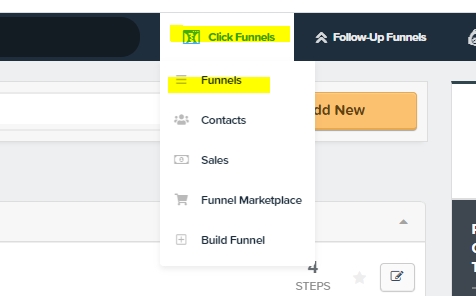
・Add Newを選んで新しいファネルを作成していきます。

・こちらがおすすめです。
すでにたくさんのテンプレートがありまして、そこから選択できるので楽です。
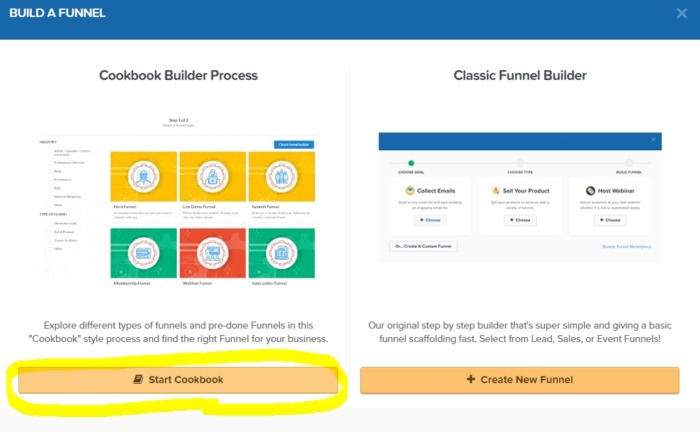
・オートウェビナーのテンプレがあるのでこれを使えばOKです。
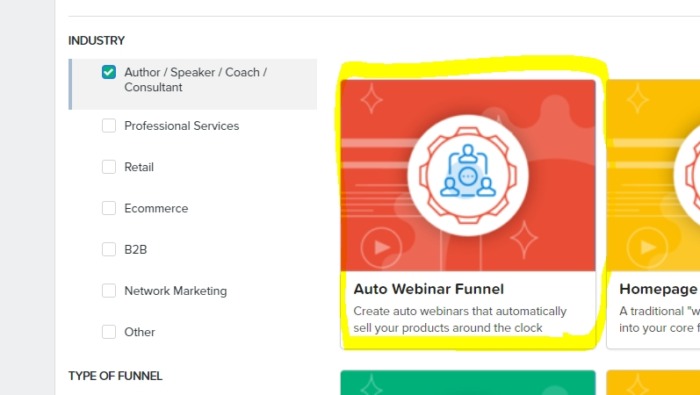
このファネルの設計図はこちら
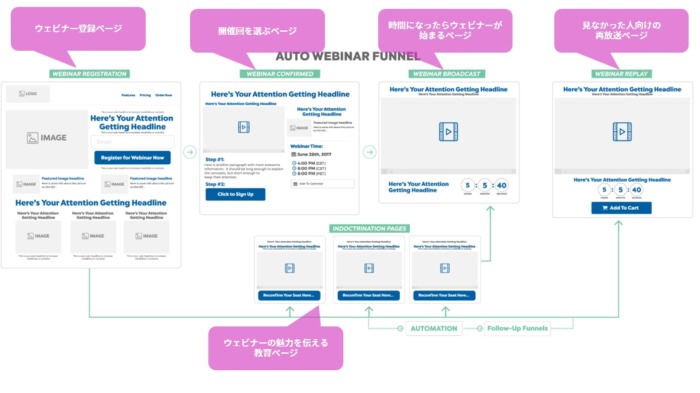
・無料もしくは有料のテンプレートを選びましょう。
もうなんでもいいです。

・GETしましょう
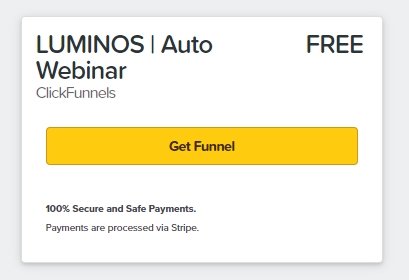
・まずは初期設定をしてしまいましょう。
使い方のコツは一番に初期設定を済ませてしまうことです。
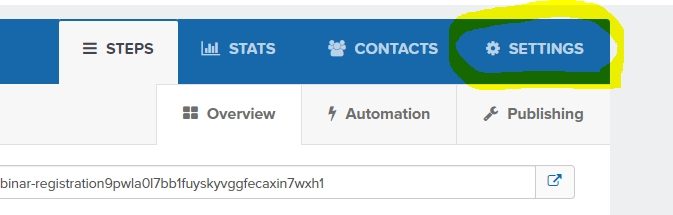
・こんな感じでドメインとかSMTPとかを設定していきます。
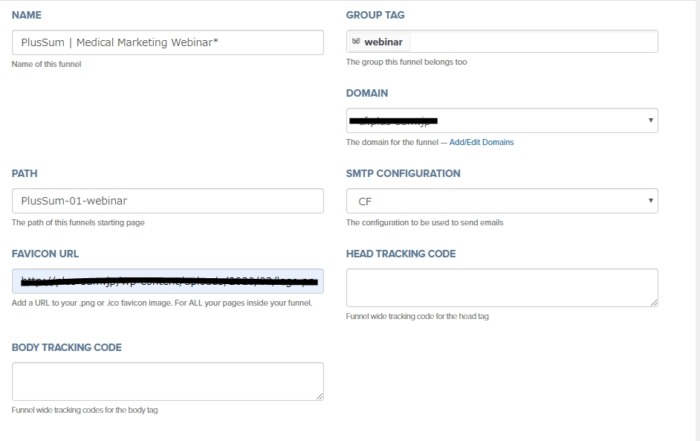
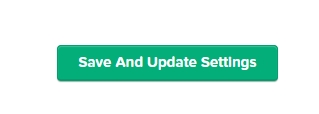
#1 オートウェビナー登録ページの作り方
上から順番に作っていきましょう。
これがやり方のコツです。
・このページの歯車をクリックして名前とかURLの設定をします。
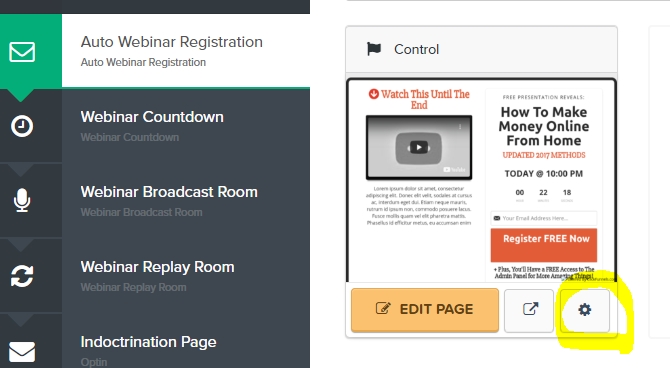
・適切な設定をしてください
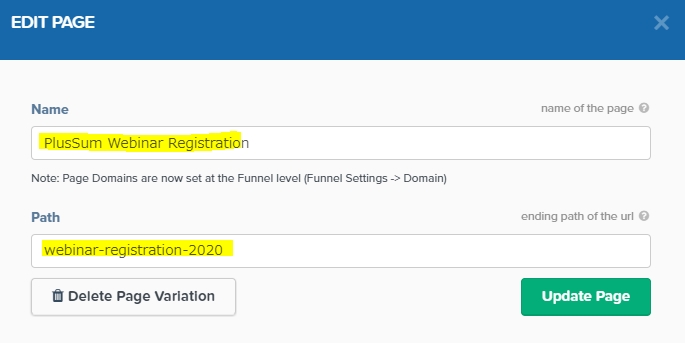
・次はEDIT PAGEをクリック
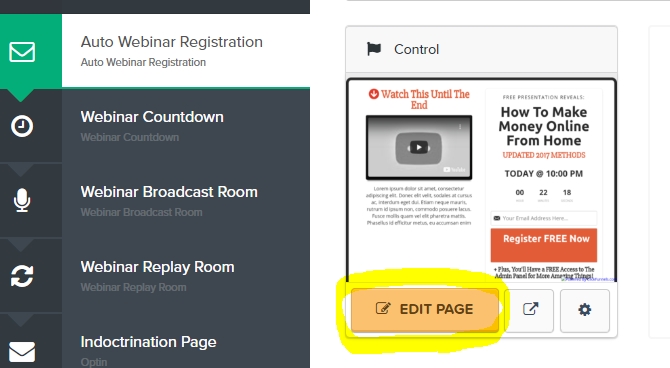
・ページの編集内容等は深く解説しませんが、オートウェビナーで大事な設定だけ解説します。
左上のSETTINGSからWEBINAR SETTINGSをクリックします。
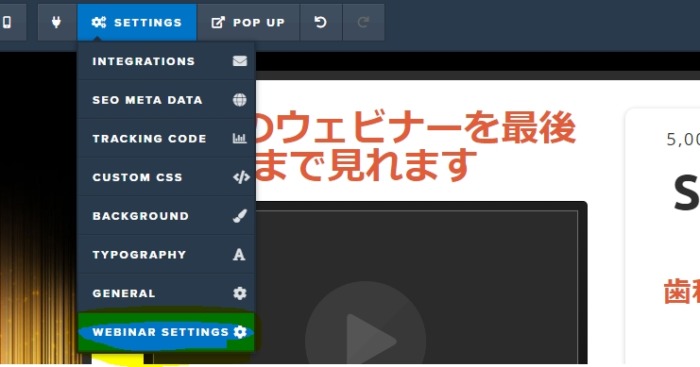
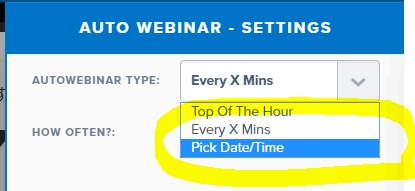
- Top Of The Hour
これは、各時間ちょうどに開始するという事。
たとえば、ウェビナー登録者が11:35に登録したとすると、
次回のウェビナー開始が12:00という事 - Every X Mins
これはこんな感じで何分おきに開催するかを選べます。 - Pick Date/Time
これは一回きりのイメージで開催日時を指定できます。
・あとはポップアップウインドウの設定です。
ユーザーがページと閉じようとした場合に、「ちょっと待って!」という設定です。くどくなるので、設定するかはお任せします。
EDIT SETTINGSをクリックする。
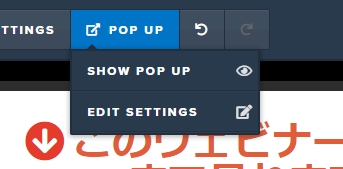
・Show When User Tri・・・・を選択するとユーザーがページを閉じようとしたら「ちょっと待って」と止めにはいります。
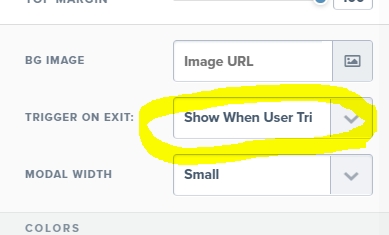
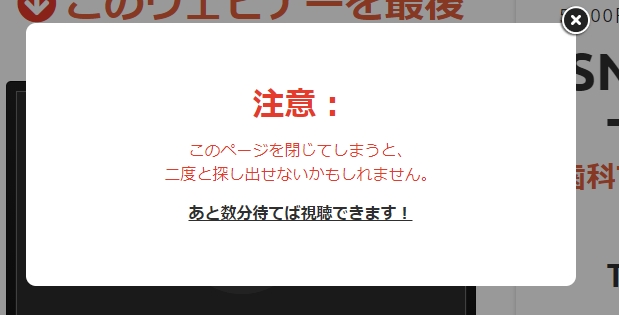
#2 ウェビナーカウントダウンページの作り方
・URLとか名前とかを設定しましょう。
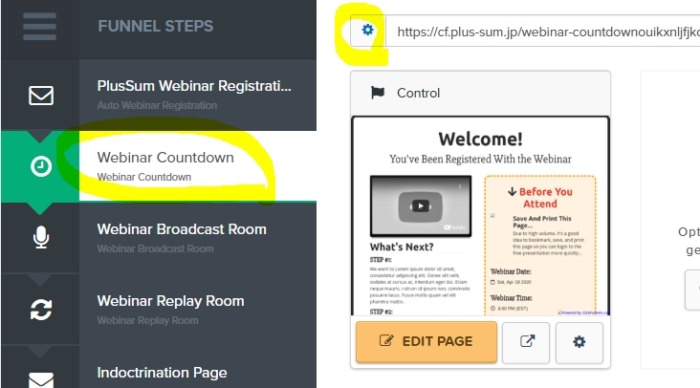
・設定が終わったら緑のボタン
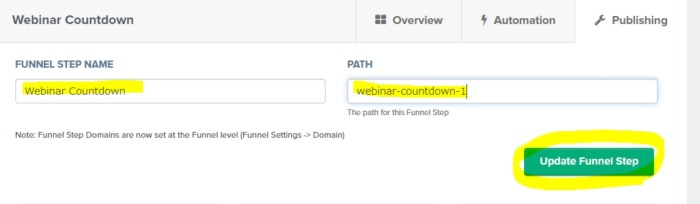
・ここの歯車も設定します。
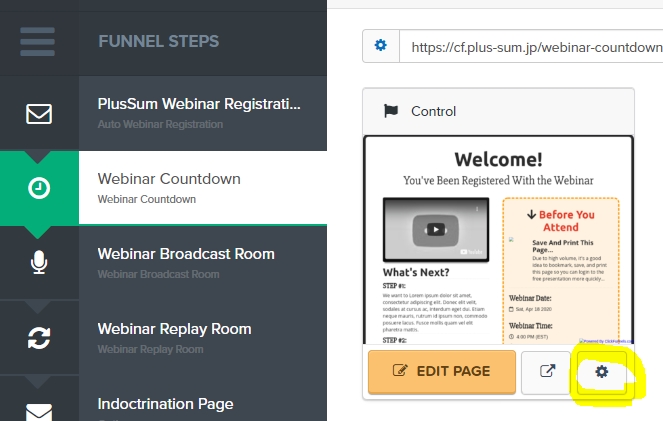
↓ここのURLはABテストする際に何パターンもページを作る場合に活用するイメージです。お尻に#aとかつける感じです。
Pathをwebiner-countdows-#a
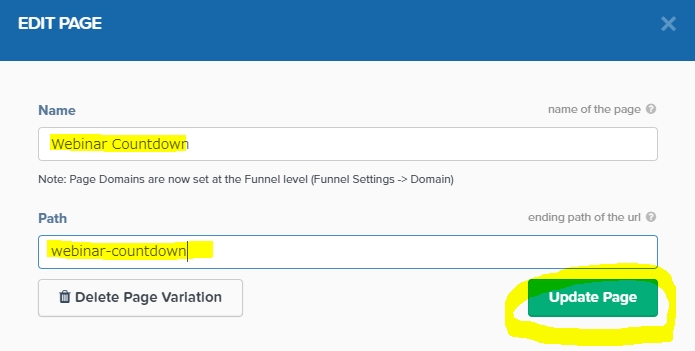
・次にページを編集していきます。
このページはウェビナーに登録完了しました!
あなたが予約した日時はこれで、絶対に忘れないでくださいね。
っていうことを伝えるページです。
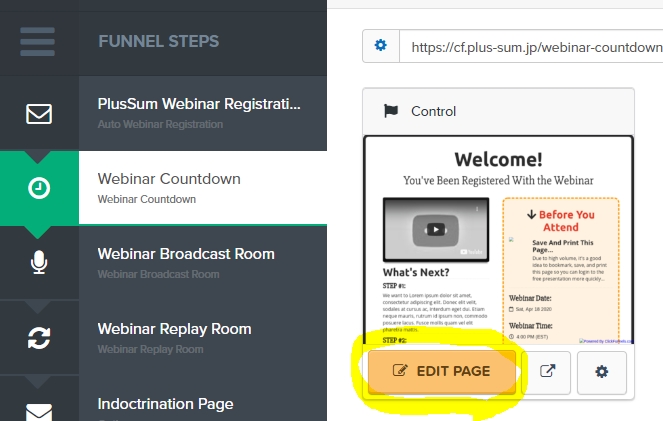
#3 ウェビナー配信ページの作り方
・例のごとく、歯車マークの設定は済ませてしまいましょう。
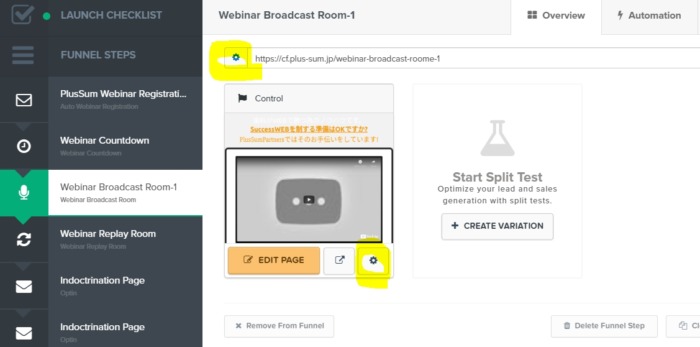
・動画の設定をしていきます。
動画はYoutubeから配信する前提の説明になります。
黄色いところでYoutubeのURLを設定しましょう。
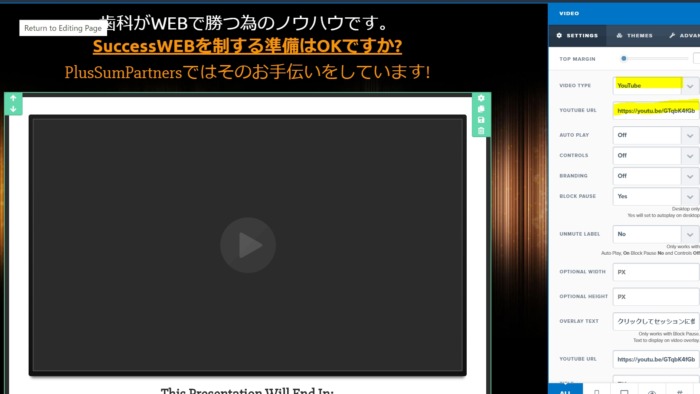
・細かい設定していきます。
以下はおすすめ設定です
- AUTO PLAY
➡ウェビナーページに来たら勝手に再生するかしないかを設定。これは好みです - CONTROLS
➡Youtubeのロゴとか、Youtubeのその他の動画とかがパネル表示されるのでOffにするのがおすすめ - BLOCK PAUSE
➡動画を一時停止できるか。実際のセミナーのように緊張感をもってほしいのでYesにするのがおすすめ。Yesにすると一時停止できないので実際のセミナーに近くなります。
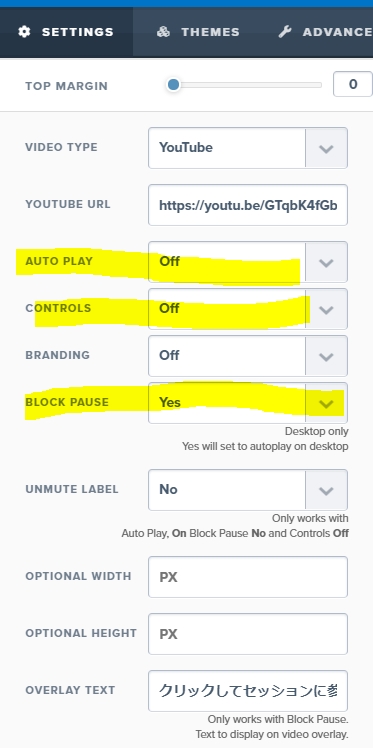
#4 ウェビナーセールス設定
ウェビナーの後にバックエンドをセールスしたい場合は、通常、半分をウェビナー本編、後半半分をセールスにすると思います。
なので、前半半分が終わった後に、商品販売用のボタンを表示させるのがセオリーです。
最初から「購入はこちら」的なボタンがあると、「あ、セールスか」ってなるので、やめておいた方がいいです。
みなまで言うと、より冷めますから・・
一応、セールスボタンはしかるべきタイミングで表示させましょう。
・ファネルに本編時間を認識させる
ファネル自身が動画の内容を判断して、ここからがセールスって
認識してくれればいいですが、絶対無理なので、ここで設定します。
本編が50分なら「3000」です。
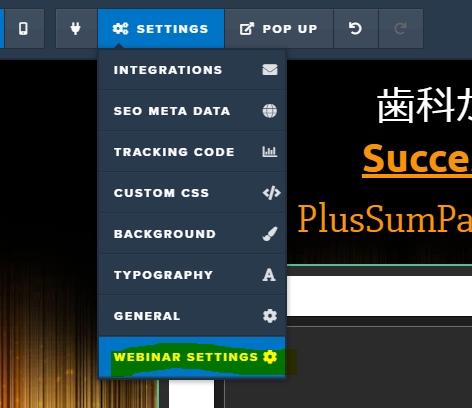
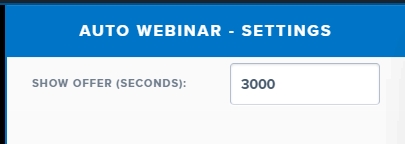
・あとはボタンを表示させる設定をします。
動画の下あたりに50分後にボタンを表示させる設定をします。
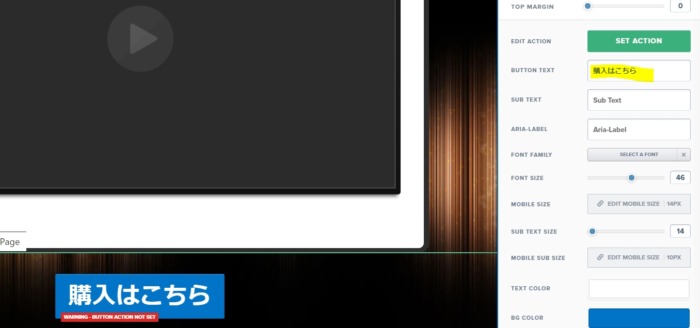
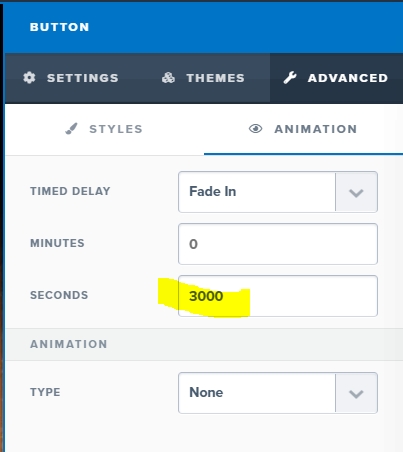
最後に・・
この辺りの設定はやっておきましょう。
ページタイトル設定
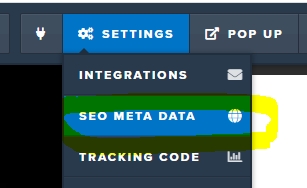
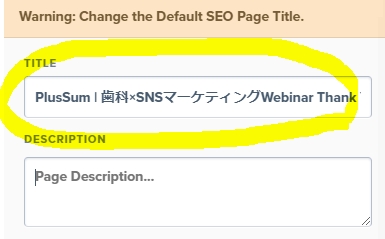
※ウインドウタイトル:この↓黄色い文字の事

ClickFunnelsのアフリエイト削除
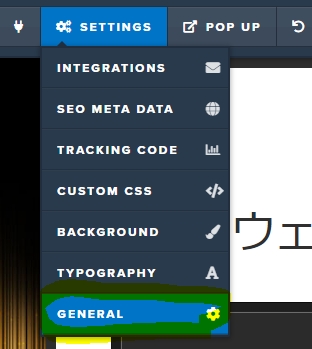
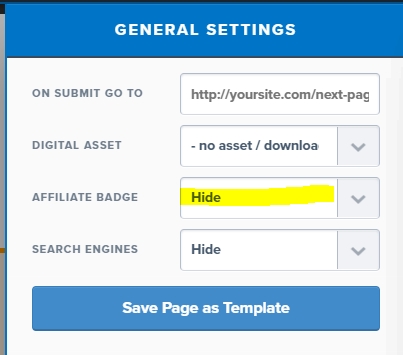
ここをHideにしておかないと、WEBページの右下にClickFunnelsのマークが出てしまいます。
↓こんな感じで

コメント